OS X 平台上退出应用的六大招
[10-20 18:28:36] 来源:http://www.67xuexi.com 电脑常识 阅读:85977次
按住快捷键:Command+Option+Shift+esc 一到两秒强制退出前台正在运行的应用。
调出“强制退出应用程序”窗口
通过快捷键:Command+Option+esc 调出系统“强制退出应用程序”窗口,然后选择需要退出的应用名称,点击“强制退出”按钮即可。
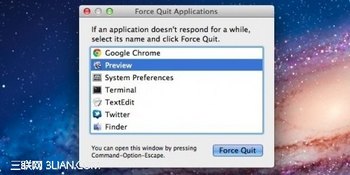
从 Dock 栏强制退出应用
按住 Option 键盘并右键点击 Dock 栏应用图标,点击出现的“强制退出”选项即可。(此操作也可以先点击后按键)
通过苹果菜单强制退出应用
按住 Shfit 键并点击系统菜单栏的苹果图标,点击“强制退出[应用名称]”即可。
使用活动监视器
运行活动监视器(Activity Monitor),选择需要强制退出的应用对应的进程名称或 ID,然后点击“退出进程”即可。(通常无响应的应用进程会被标注为红色)

使用终端 kill 命令
如果上述的5中方法都失败了,不妨试试必杀技:终端 kill 命令!
killall [进程名]
kill -9 [进程ID]
福利一枚:强制退出 iOS 应用
需要强制退出 iOS 应用的话很简单!按住电源键直到出现关机滑动条,然后按住 Home 键直到应用退出,即可。
- 上一篇:高强度U盘文件夹加密工具使用教程